İlan
Bu dosyayı bulamadığınızda sinir bozucu, değil mi? Bilgisayarınızda akla gelebilecek her klasörü aradığınızda ve bir şekilde kayboldu… .veya daha kötüsü silindi. Şimdi, Windows için mükemmel arama araçları Windows Arama'ya 6 Harika AlternatifWindows sistem araması, manuel arama yapmaktan daha kolay bir şey bulmanızı sağlar mı? Yalnız değilsin. Size daha verimli Windows arama araçlarını gösterelim. Daha fazla oku dosyalarınızı bulmanıza izin verir, ancak bunlar yalnızca dosyanın adını biliyorsanız çalışır. Ayrıca, ihtiyacınız olan her dosya ve klasörü bulmak için bir program açmak istemezsiniz. İhtiyacınız olan her şeye kolayca erişmeniz ve erişmeniz kolay.
Bilgisayar dosyalarını yönetmek ve bilgisayarınızdan en iyi şekilde yararlanmak için yapabileceğiniz 9 şeyin bir listesini hazırladım. Çünkü amacı bu - olmak Daha yararlı, daha az yararlı değil. Ancak bilgisayarlar, düzgün bir şekilde kurulmadığında ve kullanılmadıklarında bazı yönlerden genellikle daha karmaşıktır, bu da aslında ters etki yaratır.
Şimdi Başlayın - Bırakmayın
“Kulağa karmaşık geliyor. Sonra yapacağım". Bu düşüncenin akmasına izin vermeyin, yoksa bu makalenin geri kalanını da okuyamayabilirsiniz. Bu, teknik bir fikirden ziyade “mazeretsiz” bir ipucu olmakla birlikte, birçok şey gibi, aslında organize ve verimli olmak için çok az beceriye ihtiyaç vardır. En büyük kaynak zamandır, ancak bu bile gerekli değildir. Kendinize söylemek yerine “Bunu daha sonra alacağım“, Hemen ve sonra hemen yapın.
Tabii ki, öncelikleri daima akılda tutmak önemlidir ve bu bir zaman yönetimi makalesi değildir. Ancak, süreci başlatmak için gerçekten ne kadar az çaba harcanması şaşırtıcı. En büyük kaynak, bu dosyayı veya klasörü doğru yere koymak için genel bir bilinçtir.
Kendinize bunu sorun - masanızın her yerine iş yerinde veya evde bir sürü dosya veya klasör atar mısınız? Ya oturma odanızda, zeminde, yatağınızda, dolabınızda… devam etmem gerekir mi? Cevap umarım yapmazsınız. Bilgisayarınız evinizle karşılaştırılabilir. Sadece ofisiniz veya çalışma alanınız değil, bilgisayarlarımızdaki her şeyi şimdi yapıyoruz, bu yüzden tıpkı eviniz gibi her şeyin temiz tutulması önemlidir.
Klasörleri Kullan… Lütfen!
Size bir adam ve onun flash sürücüsünden bahsedeyim. Bilgisayarıma bir kez taktı ve klasörleri yoktu, sadece dosyaları vardı... çok dosya. Dosyalarınızı neden organize etmeniz gerektiğini daha önce açıklamıştım, bu yüzden neden klasörlere ihtiyacınız olduğuna eminim. Ancak, olmaması durumunda, klasörler organizasyonun belkemiğidir, ancak klasörleriniz olsa bile, yine de çok örgütlenmemiş olabilirsiniz.
Düzgün bir şekilde etiketlenmemiş veya yanlış yerde bulunan bir klasör, daha kötü olmasa bile, bilgisayarınızın her yerinde ev (klasör) olmayan dosyalardan daha kötüdür.
Her şey için bir yer
Tüm dosyalarınızı tek bir klasöre, hatta tüm klasörlerinizi tek bir klasöre veya daha da kötüsü masaüstüne koymak için bunu karıştırmayın. Ama bir yere ihtiyacın var bilmek dosya ve klasörlerinize oradan erişebilirsiniz. Benim dökümanlarım klasörü bunun için mantıklı ve mükemmel bir yerdir - ancak yine de bu, tüm dosyalarınızı doldurmak için bir yer değildir, bu, dosyalarınızı içeren klasörlerinizin bulunduğu bir yerdir. Klasörlerinizi avluya koymayacağınız ya da dosya dolabınızı avluya koymayacağınızı düşünün... ikisini de eve koydunuz. Sizin Benim dökümanlarım klasör sizin tür evinizdir.
Kategoriye Göre Düzenleme
Klasörlerinizi ve dosyalarınızı düzenlemenin bir yolu kategoriye veya türe göre düzenlemektir. Örneğin, okul, iş, kişisel ve profesyonel (işten ayrı), müzik, fotoğraf ve filmler için belgeleriniz olduğunu varsayalım. Açıkçası müzik, fotoğraf, video ve belgelerin ayrı tutulması gerekir, ancak düzenleme bir adım daha ileri gider. Örneğin, sahip olduğunuz belge türlerini de düzenlemelisiniz. Bunu yapmanın birkaç yolu var.
Çok tavsiye etmediğim dosya türüne göre düzenleyebilirsiniz. Elbette daha iyi, ama ideal değil. Çok fazla “düzeltme” olmasa da, çoğunlukla toplu düzenleme ve “hızlı sabitleme” için kullanılır. Bu yöntem, şu anda artık ihtiyacınız olmayan şeyleri yaşıyorsanız ve / veya çok ayrıntılı bilgi almak istemiyorsanız çoğunlukla yararlı olabilir. Onun yeri var ve bu şekilde organize ettiğim bazı dosyalar var, ama her zaman size “bu dosyaları” organize etmeniz gerektiğini bilmesini sağlar. Bu nedenle, kesinlikle tavsiye ettiğim bir yöntem değil - daha iyi yollar var.
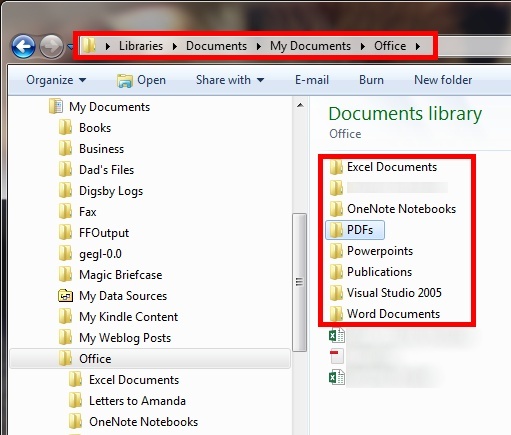
Ayrıca, dosyanın en alakalı kategoriye göre düzenleyebilirsiniz. Örneğin, bir okul belgesi bir okul klasörüne girmelidir.
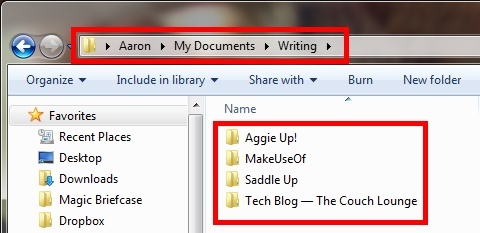
Tarihe Göre Düzenle
Tarihe göre düzenleme de yararlıdır, ancak yalnızca kendi başına kullanılmamalıdır. Bunun nedeni, daha önce bir dosya araması yaparsanız, dosyayı “04-11-2006” etiketinde bulabilirsiniz. Tüm yapmanız gereken buysa, içeriğinde ne olduğunu görmek için klasörü açmanız gerekecektir. Tüm dosyaları bu şekilde dosyalarsanız ve her türlü birbiri ile karışırsanız daha da kötüleşebilir. Yine, bu çok organize değil ve belki de hiç yoktan kötüdür.
Tarih eklemenin gerekli olduğunu düşünüyorsanız (genellikle zamana duyarlı dosyalar veya güncellenmiş dosyalar için yapacağım) (örneğin özgeçmiş gibi) tercihinize bağlı olarak bitiş veya başlangıç tarihiyle birlikte bir açıklama ekleyin.
Alt Klasörleri Aşmayın
Alt klasörler dosyaları düzenlemek için bir zorunluluktur. Bir bilgisayarın geleneksel dosya dolapları üzerinde sahip olduğu en büyük avantajlardan biridir. Alt klasörlerin iyi kullanımına bir örnek, İş içindeki klasör Benim dökümanlarım, bir Projeler klasöründeki İş Klasör, "[Projenin Adı ve Tarihi] klasörü ” Projeler klasörü vb. (ek klasörler gerekiyorsa).
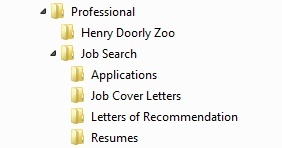
Ancak, klasörlerinizdeki klasörlerin sayısına dikkat edin, çünkü dosyalarınızı arayan klasörden sonra göz korkutucu bir görev açma klasörü olabilir. Hızlı bir şekilde erişmeniz gerektiğini bildiğiniz dosyalar varsa, bunları yalnızca bir veya iki klasörden uzak tutmaya çalışın. Bunun bir kısmı, oluşturduğunuz, yarattığınız veya en rahat ettiğiniz sistemle ilgilidir, ancak aynı zamanda pratiklik ve erişim kolaylığı ile de ilgilidir.
Dosya ve Klasörleri Adlandırma: Kısa, Ama Kesin
Dosyalarınızı düzenlerken göz önünde bulundurmanız gereken diğer bir şey de olabildiğince kısa ve aynı zamanda olabildiğince ayrıntılı olmaktır. Çoğu durumda, klasörleri veya dosyaları kullanan tek kişi siz olabilirsiniz, ancak paylaşmaya karar verirseniz kişisel veya profesyonel bazda biriyle bir şey, onlar için de net olmasını istersiniz size göre. Bir klasör başlığında ne anlatmaya çalıştığınızı düşünmek istemezsiniz. Klasöre ad verme “Okul malzemeleri” Adını sen koy "Okulu” - şeyleri büyük harfle vurgulamaya dikkat edin, bu da şeylerin daha güzel görünmesini sağlar.
Daha sonra okul klasörünüzün altında işleri okula göre düzenleyebilirsiniz (birden fazla varsa). Katıldığınız birden fazla okulunuz yoksa klasörünüzü adlandırabilirsiniz “Okul: [Okulun Adı].“Okulunuzun baş harflerini kısaltmak istiyorsanız, bunun ne anlama geldiğini büyük olasılıkla bildiğiniz için bu iyi olmalıdır. Ancak, kısaltmalar ile aşırıya kaçmamaya dikkat edin. İsimleri kısa tutmakta kullanışlı olmalarına rağmen, en önemli şey o dosya veya klasörde ne olduğunu anlamanızdır.
Klasörlere ve Dosyalara Hızlıca Erişin
Daha önce de bahsettiğim gibi, dosyalarınızın Alt Klasör Ormanı'nda gizli olmadığından emin olun, dosyalarınızı kolayca erişilebilir hale getirmek için yapabileceğiniz başka şeyler var. Bir dosyayı hızlı bir şekilde bulabilmenin yanı sıra, dosya yönetimi durumunuzu korumada da büyük bir rol oynar. Başka bir deyişle, yeni bir dosyayı bilgisayarınızdaki doğru noktaya hızlı ve kolay bir şekilde kaydedebilmeniz önemlidir.
Görüşünüzü Değiştirin
Windows Gezgini'nde dosyaları görüntülemenin birçok yolu vardır. Çeşitli simge boyutlarındaki dosyaları görüntülemenin yanı sıra, dosyayı açmadan önce neye benzediğini görmek için bir önizleme bölmesi de vardır. Ayrıca dosyalarınızı tarihe, ada vb. Göre de sıralayabilirsiniz. Bu, söz konusu dosyaların yönetilmesi ile doğrudan ilişkili değildir, ancak genel olarak daha iyi bir deneyim sağlar. Amaçladığımız şey daha az çalışma ve daha fazla verimlilik ve dosyalarınızı nasıl görüntülediğinizi tam olarak yapabilirsiniz.
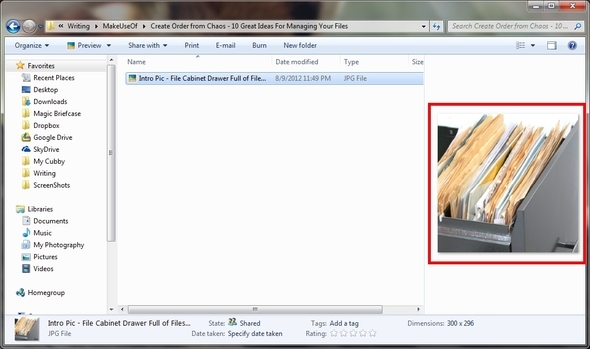
Windows Gezgini'ndeki bir başka özellik de “Favoriler.” Çok fazla eriştiğiniz bir klasörse, ancak Windows'un sizin dublaj olarak adlandırdığı ayarlı klasörlerin bir parçası değilse,favori, ”Klasörlerini bu bölüme sürükleyip bırakabilirsiniz. Klasörü zaten sık kullanılanlarda bulunan başka bir klasöre sürüklememeye dikkat edin.
Sık Kullanılanlar klasöründe klasör olduğundan emin olmak için siyah düz çizgiyi ve “Sık kullanılanlarda bağlantı oluştur.”
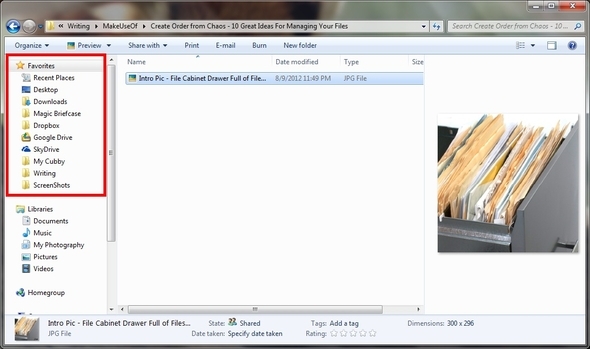
Sıçrama Listeleri
Windows 7'de “Sıçrama Listeleri”Klasörleri Görev Çubuğundaki Başlat düğmesinin yanındaki Windows Gezgini açılır simgesine sabitlemenizi sağlar. Buna sağ tıklayıp ardından hangi klasörü açacağınızı seçerek erişebilirsiniz. Yeni bir klasör eklemek için klasörü tutup Görev Çubuğundaki Windows Gezgini simgesine sürükleyip bırakmanız yeterlidir. Ardından klasörleri istediğiniz gibi taşıyabilirsiniz.
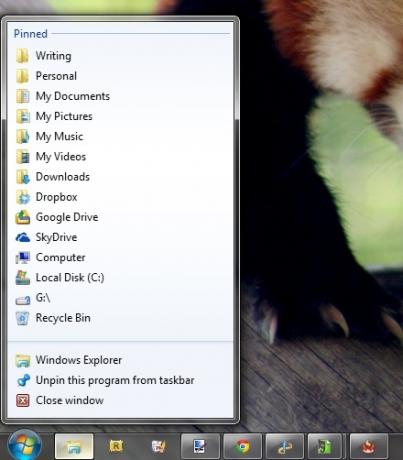
Çitlerle Masaüstü Klasörleri Düzenleme
Önceki bir yazımda, Windows Masaüstünüzü Bir Kez Temizleyin Windows Masaüstünüzü Bir Kez ve Herkes İçin TemizlemeDağınıklık sandığınızdan daha zararlıdır. Düzenli bir Windows masaüstü, işleri bulmayı kolaylaştırır, bakmak daha hoştur ve stresi azaltır. Masaüstünüzü nasıl düzenleyeceğinizi size gösteriyoruz. Daha fazla oku , Hem Sıçrama Listelerinden hem de Çitlerden bahsettim. Fences, masaüstünüzde bulunan klasörleri düzenlemek için mükemmel bir programdır. Masaüstünüzü de temizlemeye ayrıntılı bir bakış için bu makaleye göz atmanızı şiddetle tavsiye ederim (birçok yönden dır-dir dosyalarınızı yönetme, ancak farklı bir şekilde). Masaüstümde çok fazla simge ve kısayol sevmiyorum, ancak Çitler basit bir çift tıklama ile simgelerden simgeye geçiş yapmak için güzel bir yol sunuyor.
Yine, sadece masaüstünüzde gerekli klasörlerin bulunmasını öneriyorum. Klasörünüze özgeçmişlerinizle sık sık erişiyorsanız, devam edin ve masaüstünüze ekleyin ve ihtiyacınız olmadığında simgeleri gizlemek için Çitler'i kullanın. Ancak birçok yönden, bu klasörler ayrıca Atlama Listenize eklenebilir ve aynı miktarda zaman, tıklama ve çaba ile erişilebilir.
Bu seçeneklerden herhangi biriyle, çok fazla eklemediğinizden ve artık kullanmadığınız şeyleri kaldırdığınızdan emin olmak için ne eklediğinizin farkında olmalısınız. Aksi takdirde, şu anda çözmeye çalıştığınız aynı sorunla karşılaşacaksınız - düzensiz kaos.
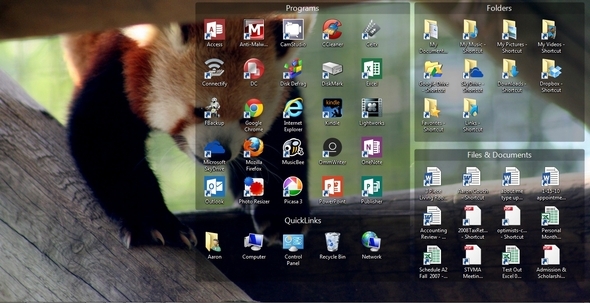
İhtiyacınız Olmayan veya İhtiyacınız Olmayanları Arşivleyin
İlk olarak, “Arşiv“. Dosyaları silmez - nadiren bunu yapmak istersiniz (dosyaya bağlı olarak). Dosyaları içeren klasörleri “Arşiv” veya “Eski dosyalar” başlıklı bir klasörde saklıyor. Bir sürü eski dosyayı bir klasöre atmak ve iyi adlandırmak istemediğiniz için “dosya içeren klasörler” dedim. Bu sadece sahip olduğunuz karmaşaya katkıda bulunuyor.
Şimdi bu klasör nereye gitmeli? Muhtemelen diğer dosyalarınızla karışmasını istemezsiniz, ancak bu tamamen size bağlıdır. Şahsen hala içinde olmasını tavsiye ederim Benim dökümanlarım klasör hatırlamak kolay ve tutarlı tutmak için. “Arşiv”, Yerleştirmeye karar verdiğiniz herhangi bir klasörün üst kısmına yakın olacaktır. Bunu değiştirmek için, adın başına bir "z" ve nokta ekleyebilirsiniz, böylece klasör şöyle görünebilir Ve “z. Arşiv“. Bu, listenin en altına yerleştirir, böylece her zaman yolunda olduğu konusunda endişelenmenize gerek kalmaz.
Yinelenen Öğeler Oluşturmadan Kaldır ve Kaçının
Kopyaların nasıl oluşturulduğu genellikle bir sır olarak kalır. Bazen dosyaları yanlışlıkla başka bir konuma kopyalayarak olur. Neyse ki, bilgisayarınızdan herhangi bir kopyayı kaldırmanıza yardımcı olabilecek ücretsiz bir program var. Uzun süredir kullanıyorum Yinelenen Temizleyici ve kesinlikle tavsiye ederim. Son güncellemeleri alır, kullanımı kolay bir arayüze sahiptir ve sadece çalışır.
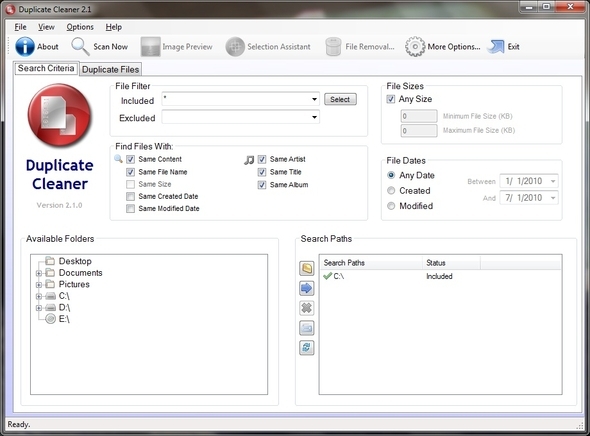
Kopyalama, Kısayol Oluşturma
Dosyaların gelecekteki kopyalarını önlemek için, kopyaların değil dosya ve klasörlerin kısayollarını oluşturmak önemlidir. İkisi arasındaki fark, bir kopyanın ilk dosya veya klasörün tam bir kopyası olması, bir kısayolun ise yalnızca orijinal konumdaki dosyaya yönlendirmesidir. Dağınıklığa pek yardımcı olmanın yanı sıra, kısayollar da daha az yer kaplar.
Kısayol yapmak için, klasörü veya dosyayı sağ tıklayın ve “Kısayol oluştur“. Bu, dosyanın bulunduğu konum içinde bir kısayol oluşturur. Daha sonra bu kısayolu alabilir, istediğiniz konuma taşıyabilir ve hatta isterseniz yeniden adlandırabilirsiniz. Masaüstünde bir şeyin kısayolunu oluşturmak için sağ tıklayın ve fareyle “Gönderildi”Ve ardından“Masaüstü“.
Bulut Tabanlı Not ve Belge Uygulamaları ile Karışıklığı Önleyin
Kaydetmek istediğiniz şeyler var, ancak bir ofis belgesi veya metin dosyası yapmak ve bilgisayarınızdaki bir klasöre kaydetmek sıkıcı görünüyor. Yakında bu klasör not benzeri belgelerin her türüyle doludur ve belirli bir notu aramak bile ezici hale gelir. Bu nedenle, bulut tabanlı uygulamalar sürekli olarak popülerlik kazanıyor ve aralarından seçim yapabileceğiniz çok şey var.
Kişisel olarak yoğun olarak kullandığım Evernote ve Google Dokümanlar.
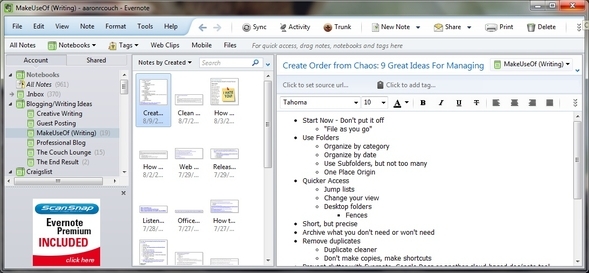
Evernote'un başarılı olmasının sebebi öncelikle yerel uygulamasıdır. Kullanmak için bir web tarayıcısına ihtiyacınız yoktur, ancak yine de dosyalarınıza bulutta erişebilirsiniz. Google Dokümanlar'ı tercih ediyorum çünkü sistemimi bu şekilde geliştirdim.
Yeni başlıyorsanız (veya hala bir veya iki programa yerleşmediyseniz, bu dört uygulamayı ve diğer benzer uygulamaları düşünmenizi ve hangilerinin size en uygun olduğunu görmenizi öneririz).
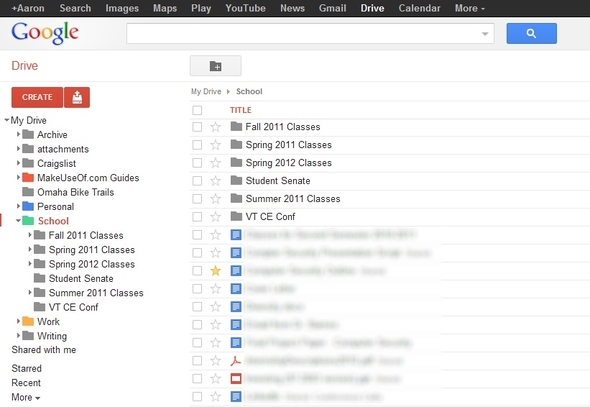
Bu uygulamaları Microsoft'ta belge oluşturmanın geleneksel yolu üzerinde kullanmanızı önermemin nedeni Word veya başka bir ofis alternatifi, notlarınızı çok organize etmenize, aramanıza ve oluşturmanıza izin vermesidir. kolayca. MakeUseOf ve internetin geri kalanı hakkında, bunun nasıl yapılacağını gösteren çok sayıda makale var. Tıpkı bu bölümün başlığının da ifade ettiği gibi, dağınıklığı bilgisayarınızda tutar.
Yerel Dosyalarınızı Buluta Senkronize Edin
Yerel dosyalarınızı buluta senkronize etmek, bulutta notlar ve belgeler oluşturmaktan farklıdır. Bu, son adımlardan biridir, çünkü önce önceki tüm adımları anlamanız önemlidir. Bunu yapmazsanız, daha fazla dosyayı buluta senkronize etmek, dosya ve klasörlerin karmaşık karmaşasına yardımcı olabilir. Bu alanda birçok seçenek var, ancak büyük oyuncular SugarSync, Dropbox, Google Drive ve Microsoft OneDrive. Bunlar benim kişisel favorilerim ve hepsini kullanıyorum, ama Mozy, iDrive ve benzeri pek çok şey var.
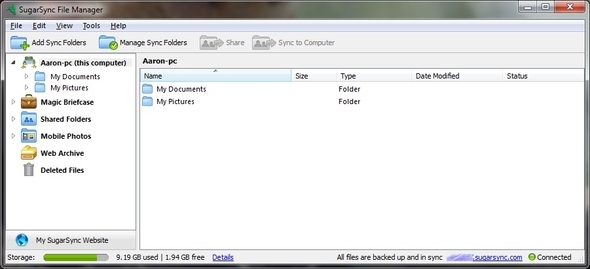
Bilgisayar klasörlerinizin buluta genel yedeklenmesi için SugarSync'i şiddetle tavsiye ederim. Tek tek dosyalar için Dropbox, Google Drive ve SkyDrive çok benzer şekilde çalışır. Google Dokümanlar hayranı veya Microsoft Web Apps hayranı olmanız, Google Drive veya SkyDrive kullanıp kullanmadığınızı belirleyebilir. Her ikisi de kafa kafaya ve eğer ikisini de denemediyseniz, yapmanızı tavsiye ederim.
Dosyaları paylaşmak için Dropbox'ı ve Internet'e bağlı başka bir cihazdaki tüm belgelerime yedeklemek ve erişmek için SugarSync'i seviyorum. SkyDrive'ı bilgisayarımdaki diğer birçok dosyamı yedekleyecek şekilde ayarladım ve Google Drive'ı web tarayıcısı olmadan Dokümanlar'a dosya düzenlemek ve eklemek için kullanıyorum.
Tutarlı ve Hızlı Kalın
Bu yapılacak en önemli şeylerden biri. Süreci başlattıktan sonra, gayretle devam etmelisiniz, aksi takdirde hepsi boşuna kalır ve yarı organize bir dosya sistemi ile sonuçlanırsınız. Bu sadece üretken değil, aynı zamanda hiç bitirmediğinizi de hatırlatır.
Bunun anahtarı sormaktır. Bir dosyayı kaydetmeniz veya oluşturmanız gereken anda, doğru yere koyarsınız ve henüz bir yer yoksa, bir dosya oluşturun. İster bulutta ister yerel olarak yapın, kısa, ancak ayrıntılı, kaçınma gibi önceki tüm ipuçlarını hatırlamanız gerekir. neyin mantıklı olduğunu düzenleyerek klasör hiyerarşisine dikkat etmekten ve çok fazla ekleyerek aşırıya kaçmamaktan klasörler.
Dosyalarınızı Hemen Düzenlemeye Başlayın!
En önemli şeyin basitçe başlamak olduğunu unutmayın. “Daha fazla zamanınız” olana kadar beklemeyin - asla daha fazla zamanınız kalmaz. Şu anda tüm dosyalarınızın tam bir revizyonunu yapmak için en iyi zaman olmayabilir, ancak yine de bazı dosyalar yapmaya başlayabilirsiniz. klasörler ve yavaşlama, bilgisayarınıza indirdiğiniz veya indirmediğiniz yeni dosyalarınızı eklemeye başlar. yaratır. Zaman, daha sonra diğer dosyalarınıza daha fazla genişlemenize ve odaklanmanıza ve bunları sıralamanıza olanak tanır.
Ve yardıma ihtiyacınız olursa Android'de dosyalarınızı yönetme Android'deki Dosyaları Yönetme: Bilmeniz Gereken 7 Temel İpucuBu kapsamlı kılavuz sayesinde dosyalarınızı Android'de nasıl yöneteceğinizi öğrenin. Daha fazla oku veya bilmek istiyorum iOS dosyaları uygulaması nasıl kullanılır İPhone ve iPad'de iOS 11'in Yeni Dosyalar Uygulaması Nasıl KullanılıriOS, dosyalarınızı iPhone ve iPad'de yönetmenizi sağlayan yeni bir Dosyalar uygulamasına sahiptir ve gerçek Apple tarzında, herhangi bir sistem işlevselliğini ortaya çıkarmadan yapılır. Daha fazla oku , size yardım etmek için buradayız!
İmaj Kredisi: Shutterstock ile dosya ve klasörlerle dolu bir dosya dolabı çekmecesi
Aaron, veteriner hekim mezunudur ve başlıca yaban hayatı ve teknolojiye sahiptir. Dış mekanı ve fotoğrafçılığı keşfetmekten hoşlanıyor. İnterweb'ler boyunca teknolojik bulgular yazmadığı veya şımartmadığı zaman, bisikletindeki dağın aşağısında bombaladığı görülebilir. Kişisel web sitesinde Aaron hakkında daha fazla bilgi edinin.